
Изменение формата музыки для разных устройств и операционных систем на сегодняшний день не является чем-то сложным. Многочисленные программы-конвертеры позволяют сделать этот процесс максимально лёгким для пользователя.
Конвертирование форматов музыки
Сегодня мы разберем три способа изменения формата аудиофайлов с применением разных программ. В статье будут приведены отдельные примеры для описания основных принципов работы софта.
Способ 1: EZ CD Audio Converter
Первой в очереди мы поставили программу EZ CD Audio Converter, которая создана для конвертирования аудио в различные форматы. Она представляет собой мощный комбайн для работы с музыкальными треками. Далее поговорим о том, как изменить формат песни на m4a для воспроизведения на гаджетах от Apple, в частности на iPhone.
Установка
- Запускаем скачанный с официального сайта файл ez_cd_audio_converter_setup.exe, в открывшемся диалоговом окне выбираем язык.
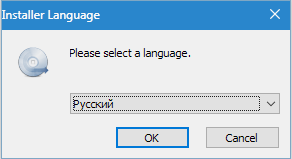
- В следующем окне нажимаем «Далее».
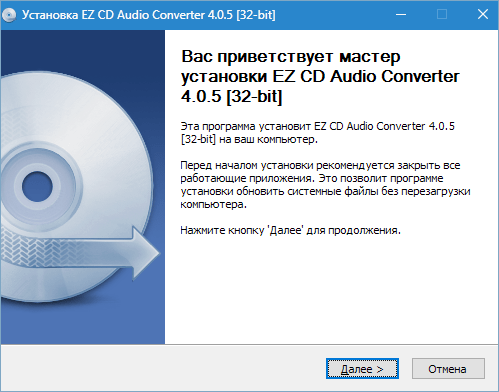
- Принимаем условия лицензии.
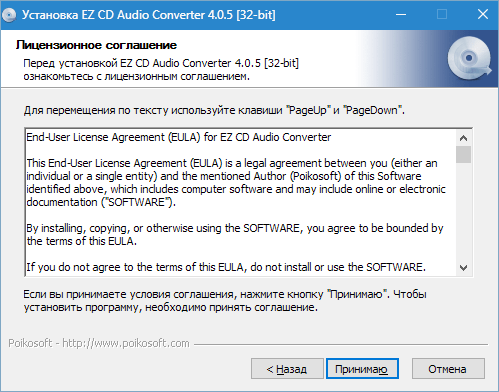
- Здесь выбираем место для установки и жмем «Установить».
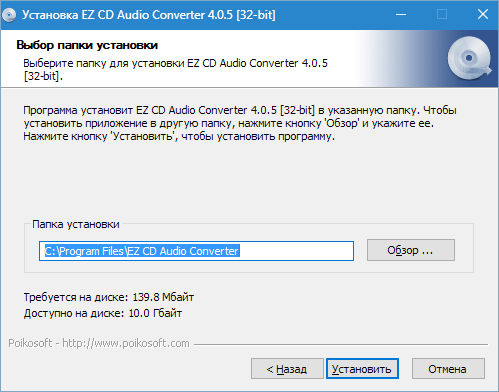 Ждем окончания инсталляции.
Ждем окончания инсталляции.
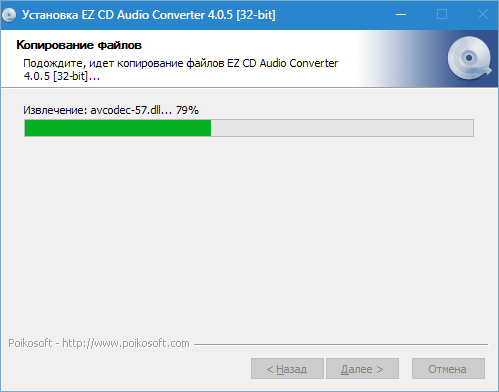
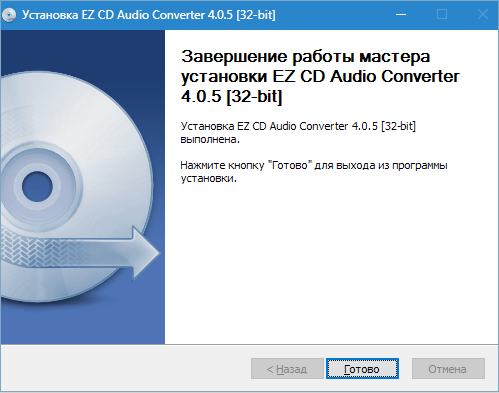
Форматы аудио: какой лучше выбрать?|WAV, MP3, FLAC, AAC, AIFF, OGG, MQA
Процесс конвертирования
- Запускаем программу и переходим на вкладку «Audio Converter». Находим во встроенном проводнике нужный файл и перетаскиваем его в рабочее окно. Файл (ы) можно также переместить из любого места, например, с Рабочего стола.
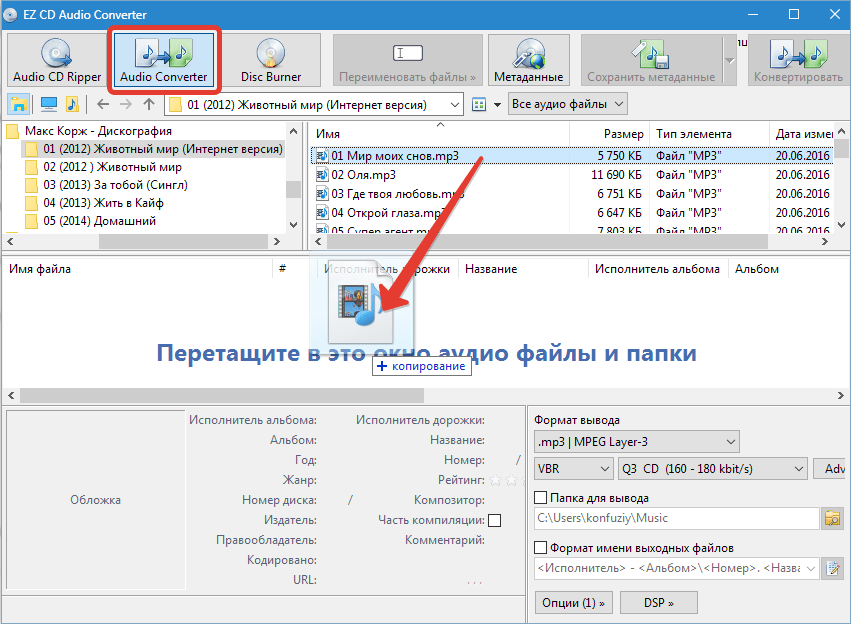
- Композицию можно по необходимости переименовать, сменить исполнителя, название альбома, жанр, загрузить текст песни.
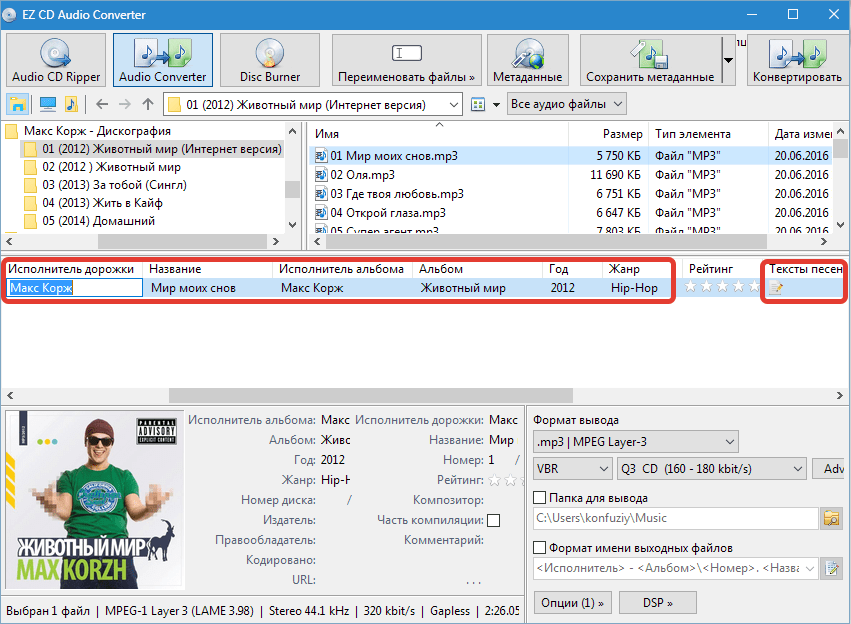
- Далее выбираем формат, в который будем конвертировать музыку. Поскольку нам нужно воспроизводить файл на iPhone, выбираем m4a Apple Lossless.
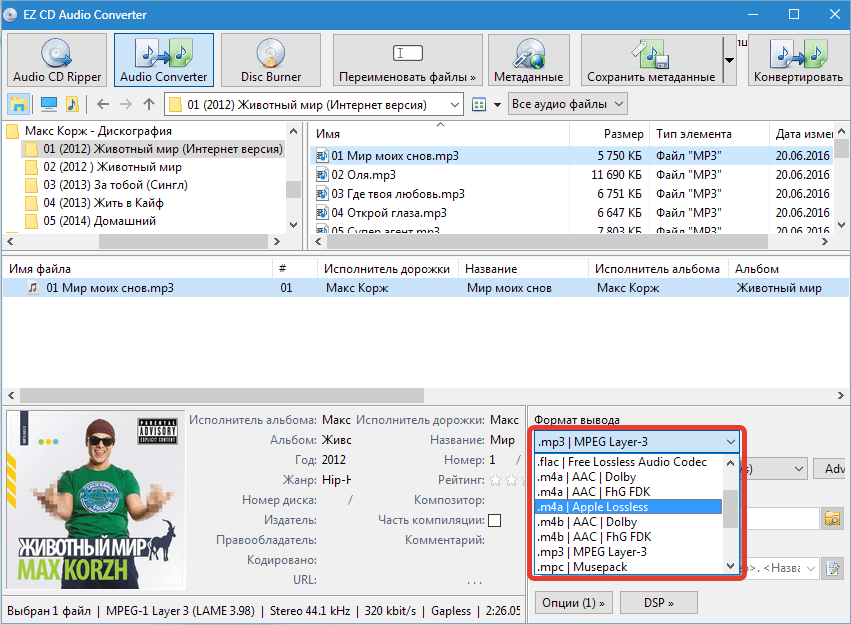
- Настраиваем формат: выбираем битность, моно или стерео и частоту дискретизации. Помним, чем больше значения, тем выше качество и, соответственно, объем конечного файла. Здесь нужно исходить из уровня воспроизводящего оборудования. Приведенные на скриншоте значения подойдут для большинства наушников и динамиков.
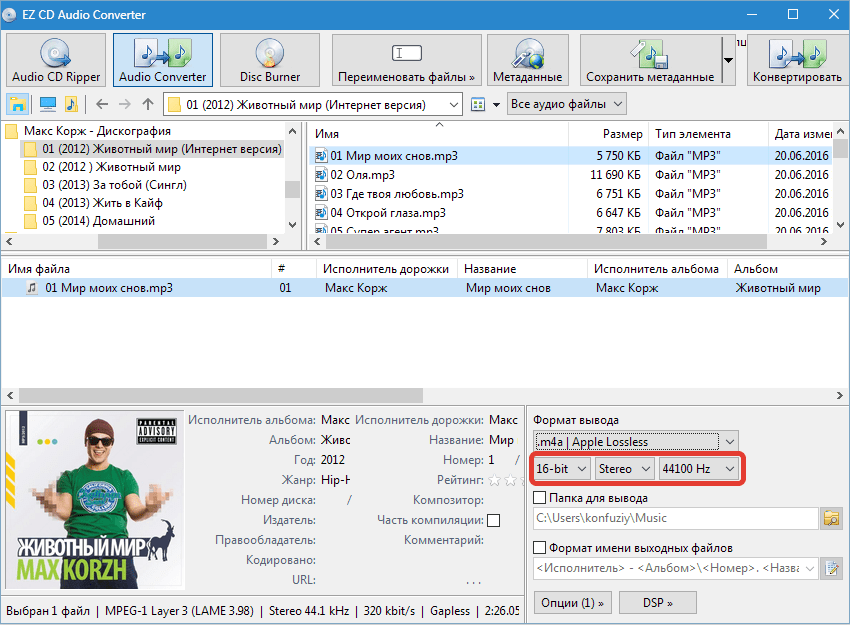
- Выбираем папку для вывода.
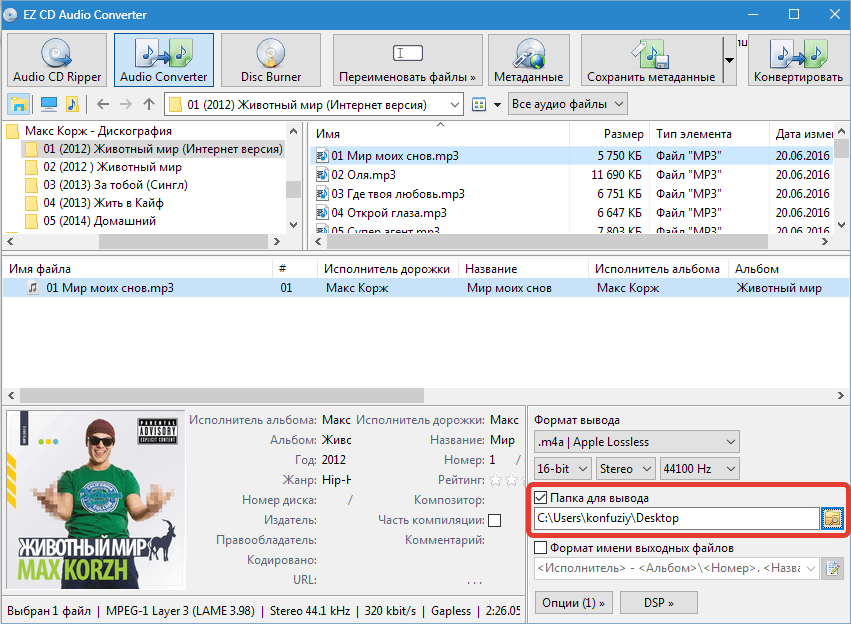
- Меняем формат имени файла. Эта опция определяет, как имя файла будет отображаться в плейлистах и библиотеках.
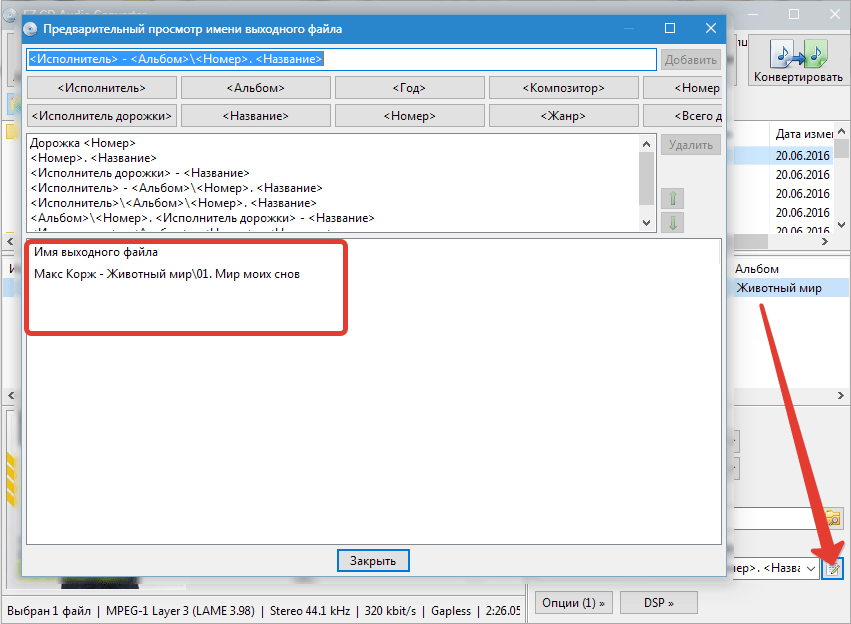
- Настройки DSP (цифрового сигнального процессора).
- Если в исходном файле при воспроизведении наблюдаются перегрузки или «провалы» звука, рекомендуется включить ReplayGain (выравнивание громкости). Для минимизации искажений нужно поставить галку напротив «Предотвращать Clipping».
- Настройка затухания позволяет плавно наращивать громкость в начале композиции и снижать в конце.
- Название функции добавления (удаления) тишины говорит само за себя. Здесь можно убрать или вставить тишину в композицию.
Лучшие аудиоконвертеры 🎶 Обзор программ для изменения формата музыки
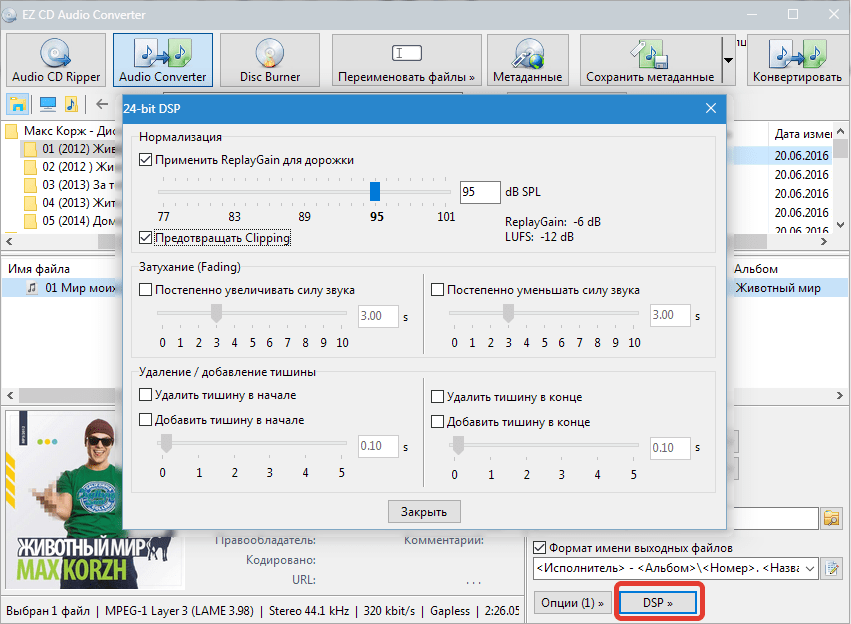
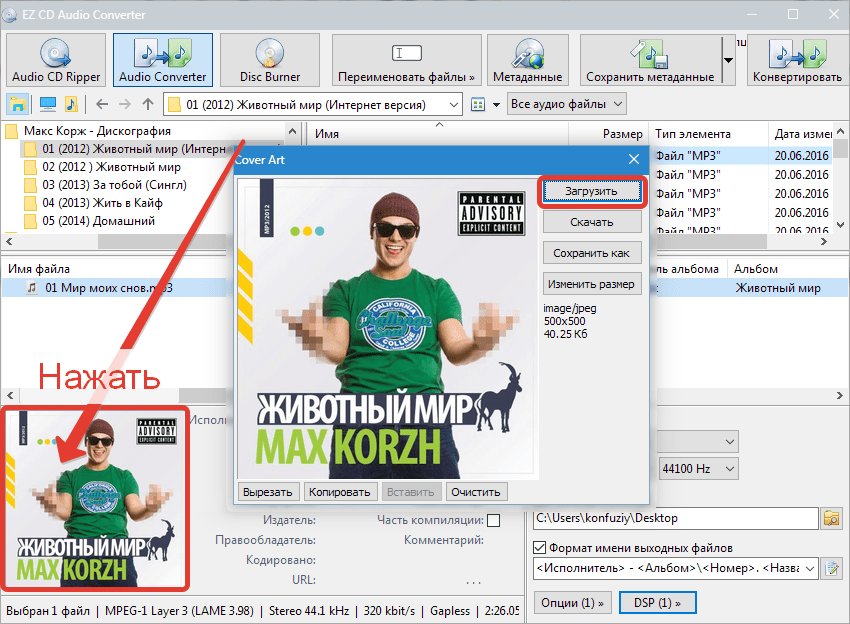
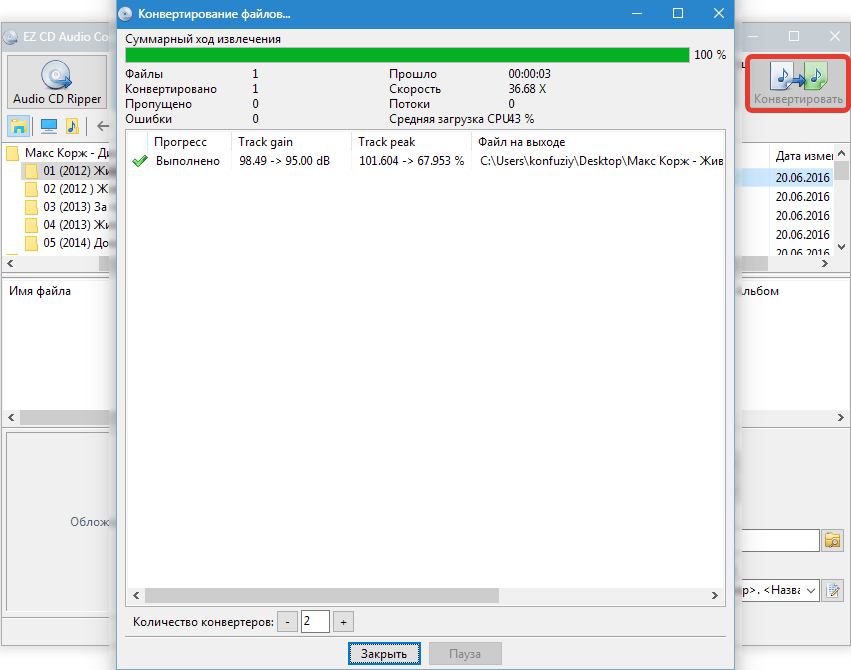
Вот так при помощи программы EZ CD Audio Converter можно конвертировать музыку в формат m4r для iPhone.
Способ 2: Freemake Audio Converter
Данная программа является бесплатным конвертером с поддержкой множества форматов аудио. Правда, есть одно ограничение: в этой версии поддерживаются треки длиной не более трех минут. Для преодоления этого порога придется дополнительно приобрести Infinite Pack. Ниже мы приведем пример конвертирования трека из формата WAV в MP3.
Установка
- Запускаем скачанный инсталлятор и выбираем язык.
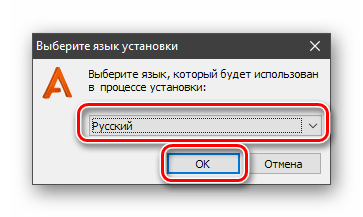
- В открывшемся окне «Мастера установки» нажимаем «Далее».
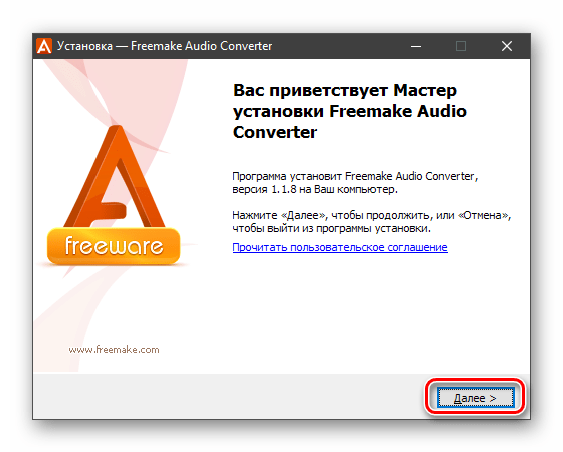
- Оставляем переключатель в положении «Полная установка» и «Далее».
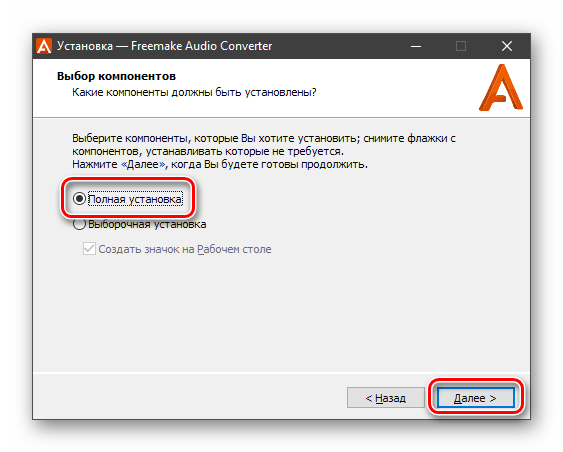
- Ждем, пока инсталлятор загрузит файлы с сервера разработчиков.
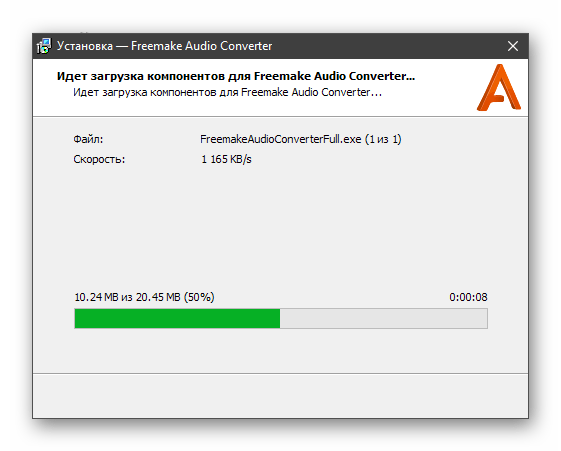
- Еще раз выбираем «Полную установку» и идем далее.
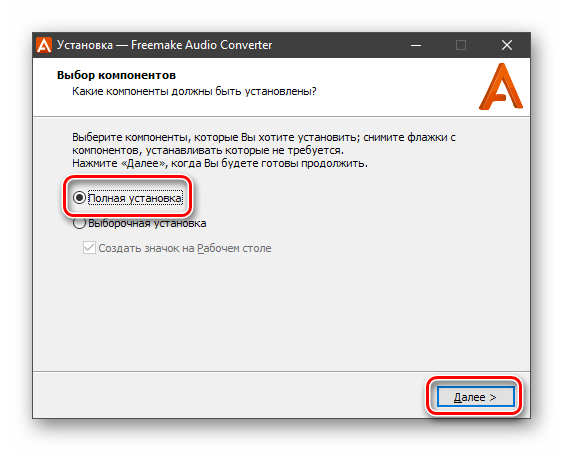 Дожидаемся завершения процесса.
Дожидаемся завершения процесса. 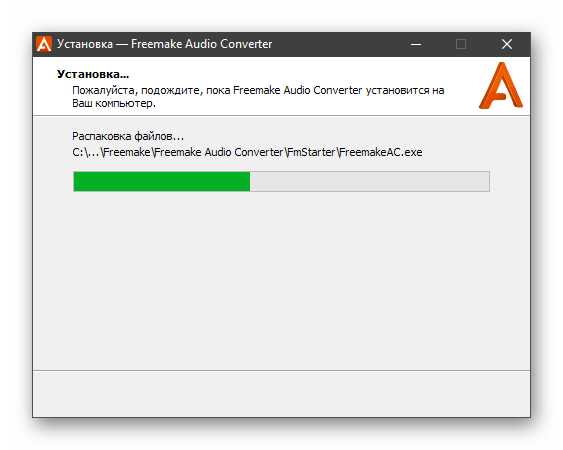
- Галку возле «Запустить Freemake Audio Converter» оставляем на месте и закрываем «Мастер», нажав кнопку «Завершить». Если нет необходимости запускать программу прямо сейчас, флажок можно снять, после чего воспользоваться ярлыком на рабочем столе.
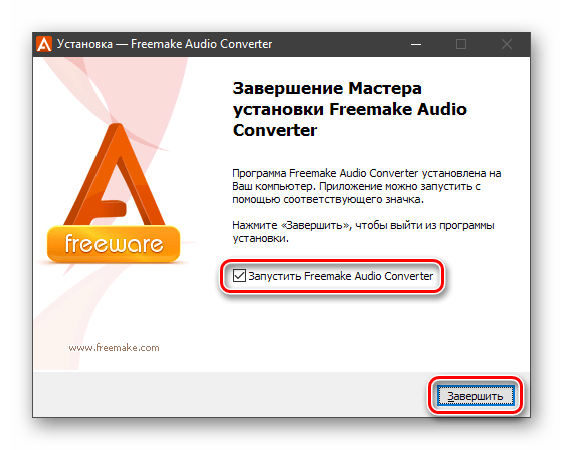
Способ 3: Convertilla
Эта программа является абсолютно бесплатной, без ограничений. Несмотря на это и небольшой размер, она имеет широкую поддержку форматов и необходимый функционал. С помощью Convertilla мы преобразуем большой файл FLAC в сжатый MP3 для экономии места на носителе.
Установка
- Запускаем полученный на официальном сайте установщик и выбираем язык.
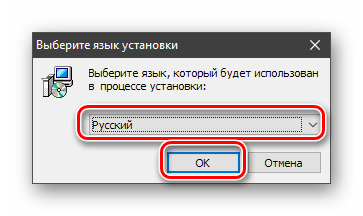
- В стартовом окне «Мастера» нажимаем «Далее».
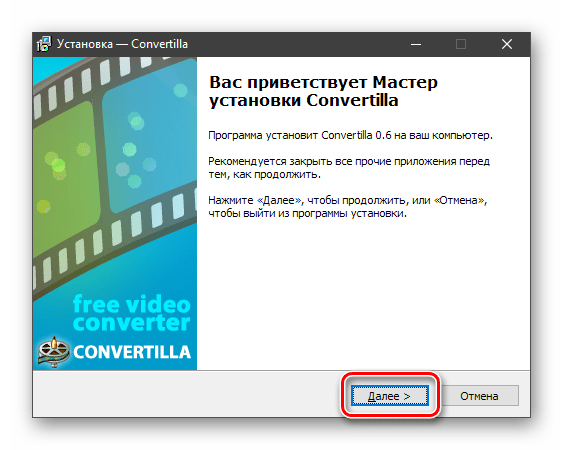
- Принимаем условия лицензионного соглашения.
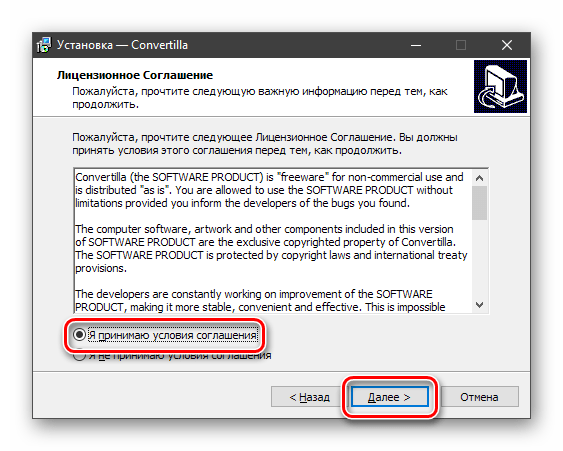
- Выбираем место для установки программы.
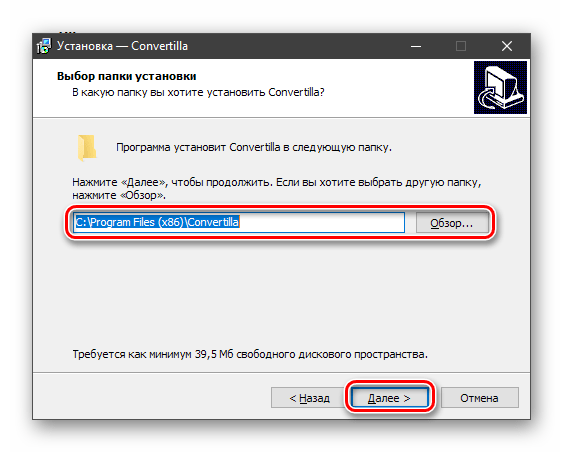
- Если нет необходимости в создании папки в меню «Пуск», ставим галку в указанный чекбокс и жмем «Далее».
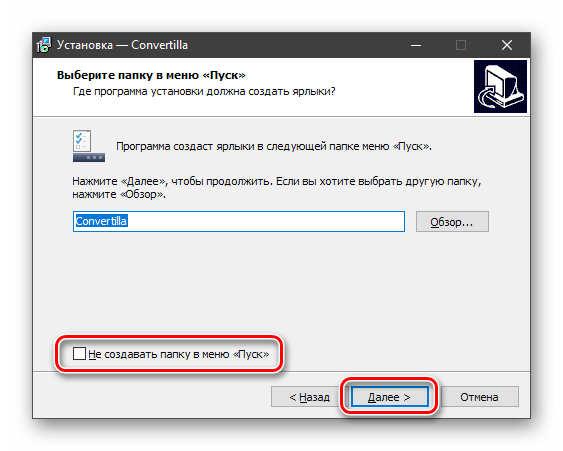
- Определяемся с тем, какие ярлыки нам нужны, и идем далее.
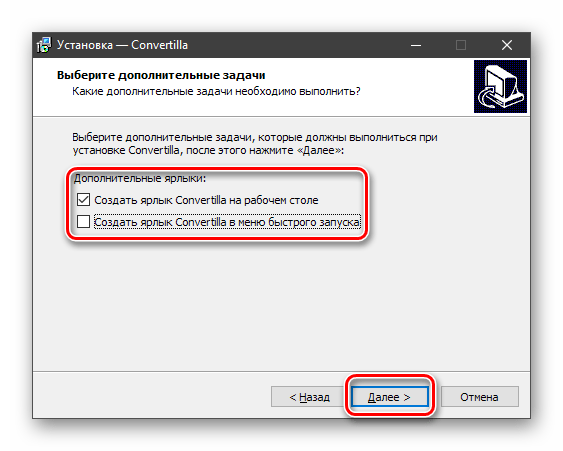
- Запускаем установку.
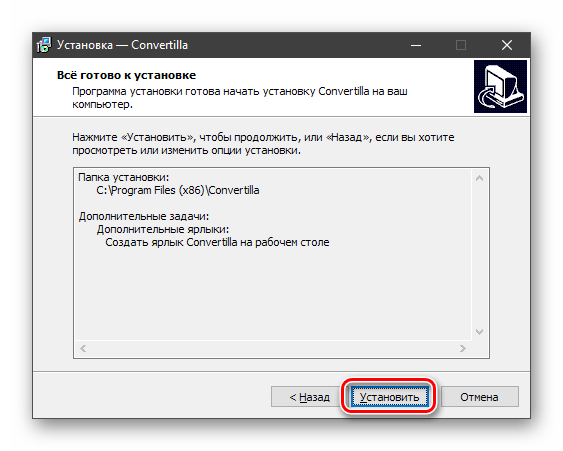 Ждем окончания работы инсталлятора.
Ждем окончания работы инсталлятора. 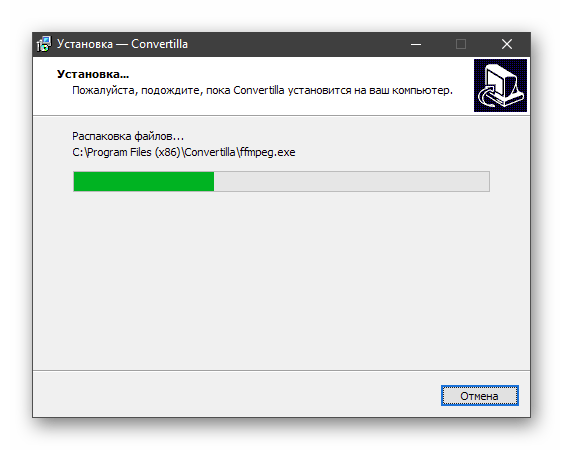
- Закрываем окно «Мастера» кнопкой «Завершить». Если планируется сразу перейти к работе, оставляем флажок напротив пункта «Запустить Convertilla».
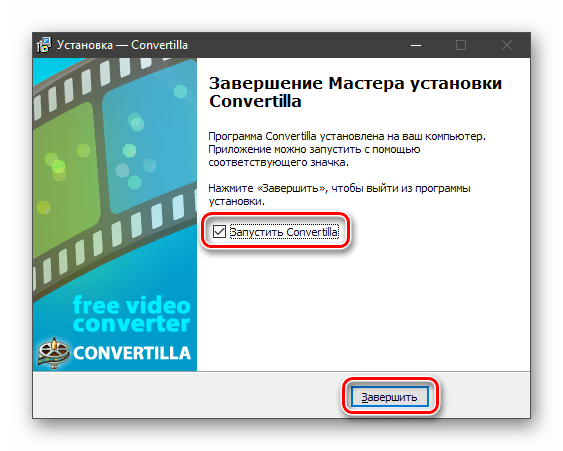
Процесс конвертирования
- Запускаем программу и нажимаем кнопку «Открыть».
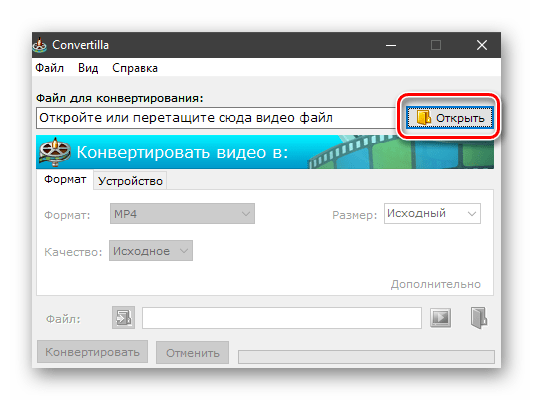
- Выбираем трек и снова «Открыть».
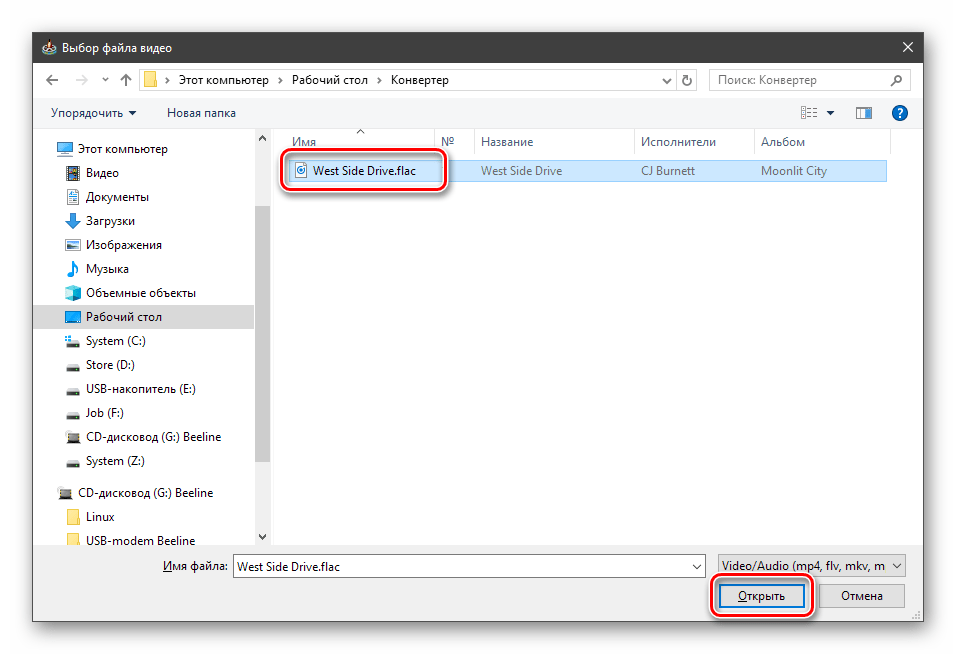
- В выпадающем списке «Формат» выбираем «MP3».
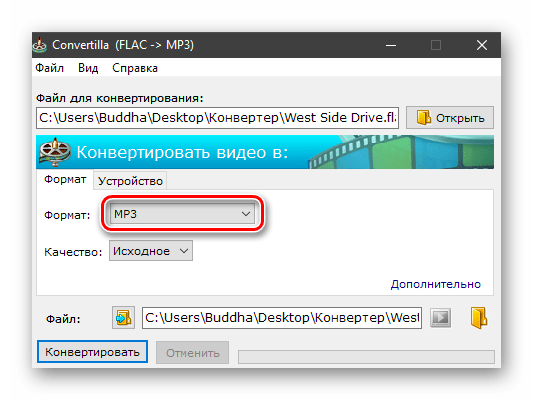
- Если требуется изменить качество дорожки, то в соответствующем списке ищем пункт «Другое». Передвигая ползунок к значениям «Низкое» или «Высокое» «на глаз» определяем качество выходного файла.
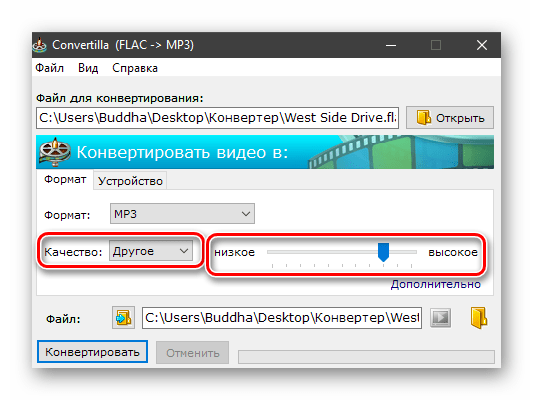
- Выбираем местоположение трека. Можно оставить путь по умолчанию. В этом случае файл сохранится в исходную папку.
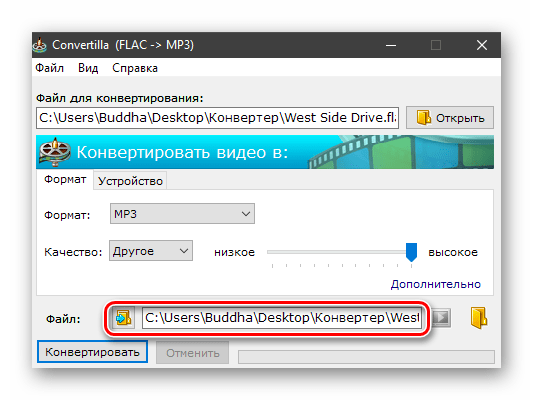
- Нажимаем «Конвертировать».
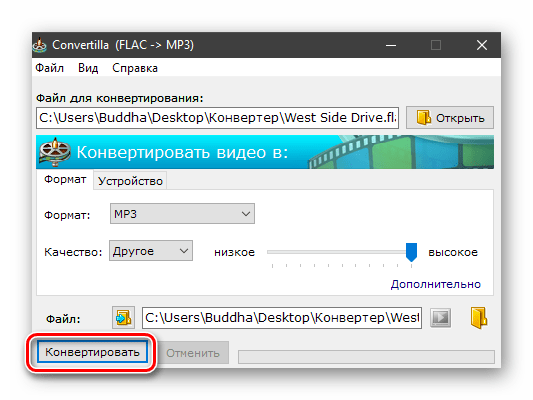 Ждем, пока программа справится с поставленной задачей.
Ждем, пока программа справится с поставленной задачей. 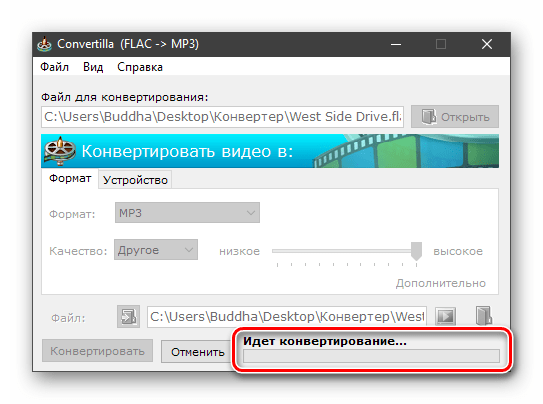
- На этом процесс конвертирования трека в программе Convertilla завершен. Найти выходной файл можно в указанной в п. 5 папке.
Как изменить формат музыки с использованием нескольких типов программ?

Как известно, типов звуковых файлов сегодня можно насчитать очень много. Музыкальные треки, сохраняемые на жестком диске компьютера, на съемном носителе или выкладываемые в интернете, зачастую могут иметь совершенно разные форматы, и их достаточно часто требуется поменять или, так сказать, привести к единому общему знаменателю. О том, как изменить формат музыки, далее и пойдет речь. Предлагаемые ниже методы пользователям, не знакомым с азами обработки звука, могут показаться несколько сложными, однако с практической точки зрения в их применении особых трудностей возникнуть не должно.
Для чего может потребоваться изменение формата музыкального файла?
И для начала давайте разберемся, для чего все это нужно. Во-первых, файлы разных форматов имеют иногда очень сильно разнящиеся размеры. Сравните хотя бы один и тот же трек, записанный в виде WAV- или MP3-файла. Первый по занимаемому месту на жестком диске или съемном носителе может превышать второй раз в десять и больше.
Во-вторых, форматы могут отличаться качеством записанного материала (битрейтом, глубиной и частотой дискретизации). В данном случае в пример лучше всего привести форматы FLAC (lossless) и MP3. Первый – несжатый и записанный без потери качества, второй – сжатый. Конечно, на слух разница не слишком очевидна, но многие меломаны ощущают ее довольно сильно.
Наконец, говоря о том, как изменить формат музыки и для чего это необходимо, следует учитывать, что содержать собственные коллекции удобнее в одном формате, да и при публикации музыки в интернете изменение тоже может потребоваться. Например, при отправке своего трека на радио или на какой-то сайт для продвижения музыки обычно требуется соблюсти некоторые обязательные условия, в числе которых может быть указано, что композиция должна быть записана в формате WAV.
Как изменить формат музыки: программа Cool Edit Pro
Для начала рассмотрим специализированные приложения для обработки звука. Одним из самых популярных можно назвать программу Cool Edit Pro, которая ныне не выпускается, поскольку ее разработка была выкуплена у компании Syntrillium корпорацией Adobe, программа поменяла название на Audition и стала немного сложнее за счет расширения основных возможностей.
Тем не менее, давайте посмотрим, как выполнить преобразование именно в этом приложении. Предположим, нам требуется изменить формат музыки на MP3.
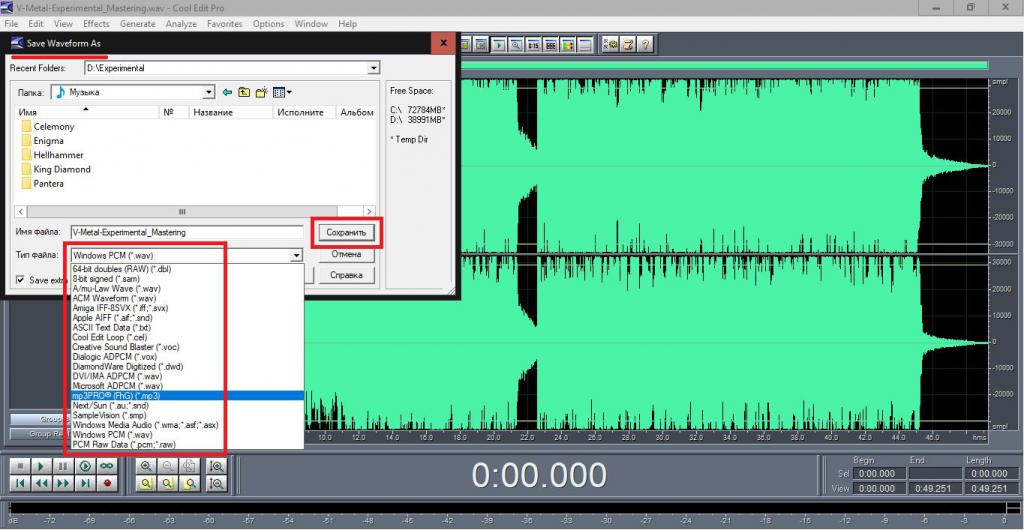
Открываем музыкальный трек в любом из поддерживаемых аудиоформатов, а затем просто выбираем сохранение в новом виде («Save As…» в файловом меню) и задаем в качестве конечного формат MP3.
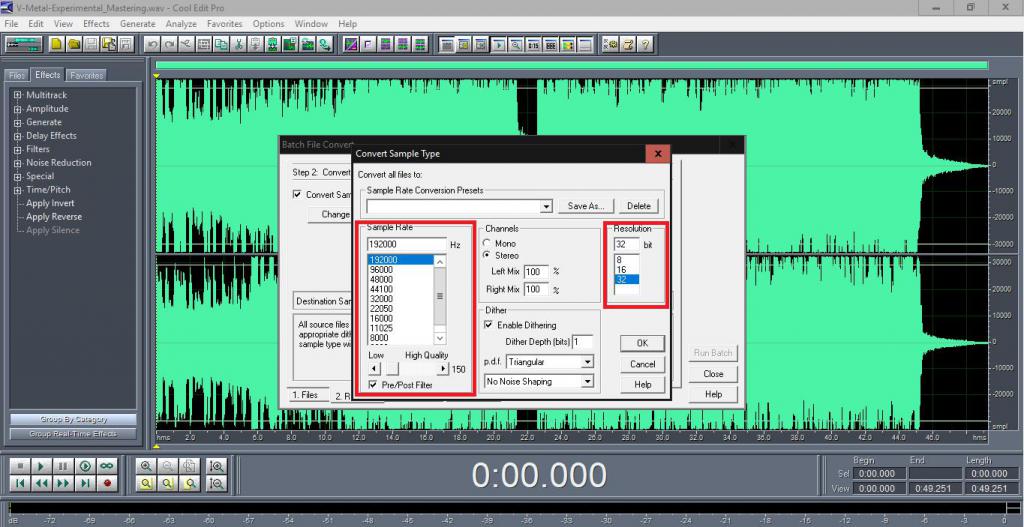
Если требуется изменить характеристики звука, можно воспользоваться функцией конвертирования Batch Convert, а на стадиях подготовки преобразования указать другой конечный формат и требуемые звуковые параметры.
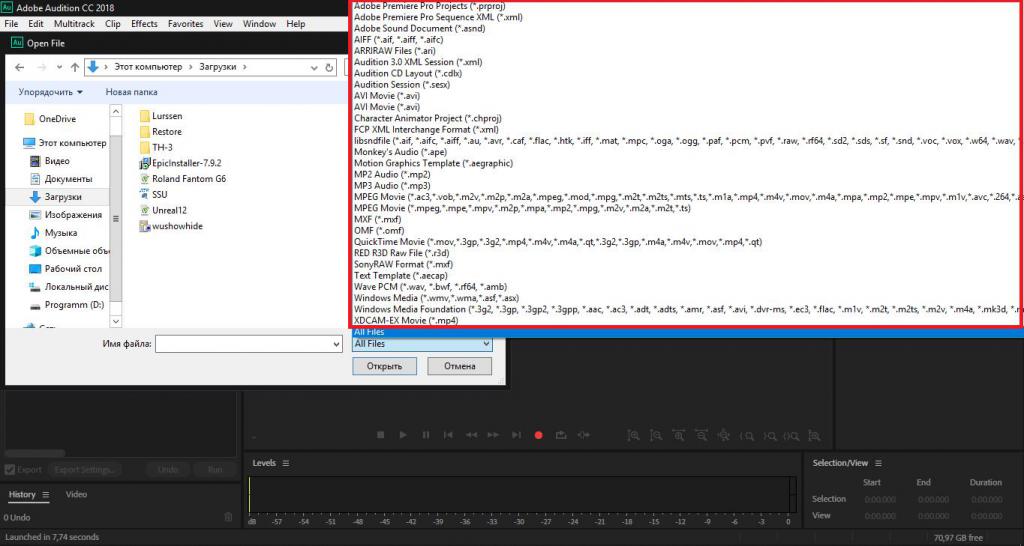
Если говорить о том, как изменить формат музыки в Adobe Audition, действия будут теми же, только поддерживаемых типов файлов больше, а изменение характеристик саунда можно выполнить либо через пункт Batch Process, либо использовать функцию ресэмплирования (Convert Sample Rate). Попутно, если есть желание, можно добавить эффекты или произвести выравнивание громкости за счет нормализации (Normalize).
Как изменить формат музыки в секвенсоре FL Studio?
Практически все известные секвенсоры и студии позволяют импортировать аудиотреки. Так, например, в FL Studio достаточно отправить на заданную дорожку нужный файл, предварительно определив темп, в котором он изначально записан, чтобы не произошло автоматическое растягивание или ускорение.
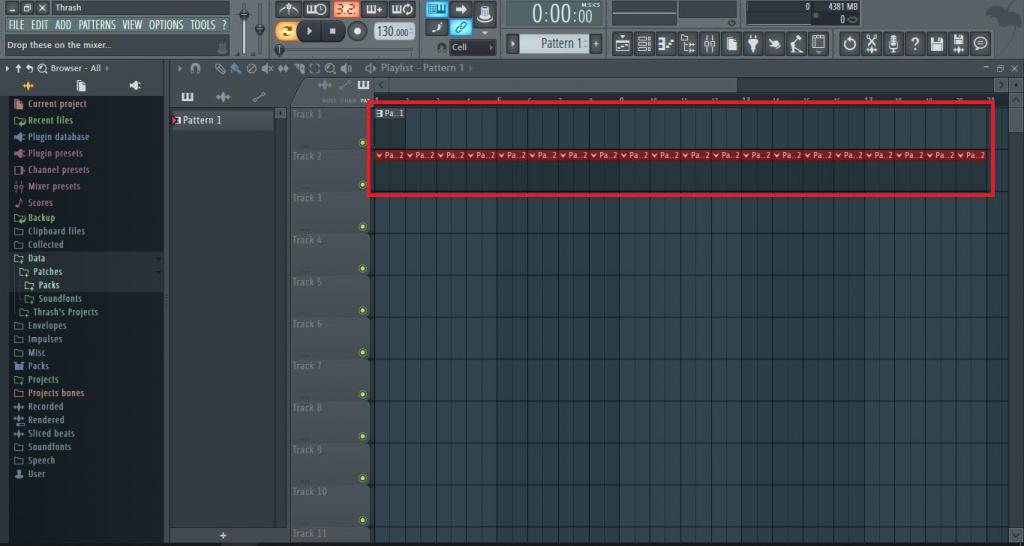
Для этого можно воспользоваться специальными утилитами. Затем нужно выставить базовую ноту (С5), продолжительность звучания паттерна или добавить пустой паттерн в режиме Song в плейлисте в таком количестве, которое и соответствует времени звучания.
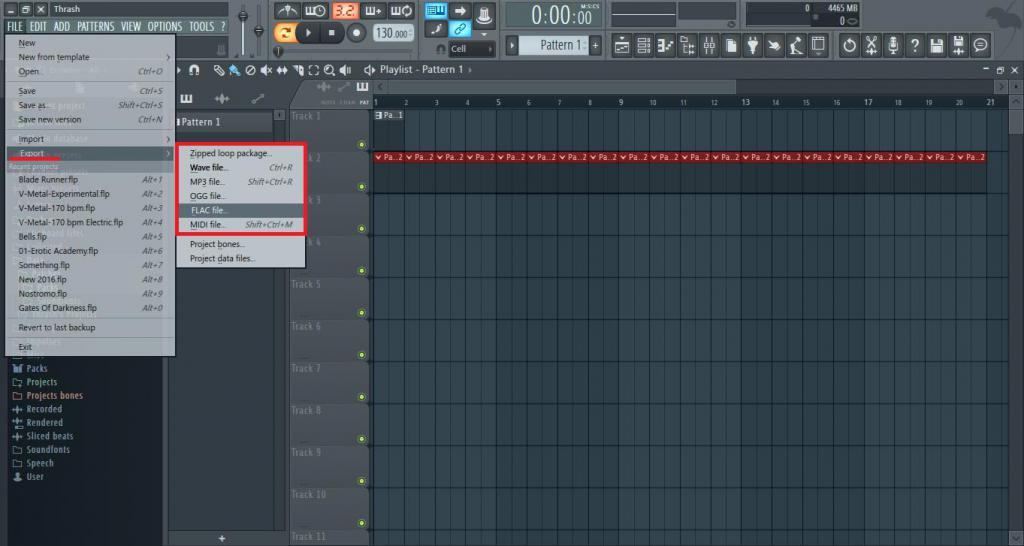
После этого необходимо выбрать экспорт файла с указанием нужного формата и частотных характеристик. Последние версии секвенсора, кстати сказать, могут работать даже с форматом FLAC.
Использование конверторов и проигрывателей
Наконец, наиболее простыми являются автоматизированные программы-конверторы, в которых нужно просто добавить файлы любого типа и указать выходной формат. Многие из таких приложений поддерживают пакетное конвертирование нескольких файлов одновременно, причем разных исходных форматов. Иногда для всех объектов можно установить и единые параметры звука. Также просто аналогичные действия можно выполнить в некоторых проигрывателях. К примеру, довольно успешно с такими задачами справляется программный плеер VLC.
Источник: fb.ru
Как изменить тип файла для музыки
Иногда возникают ситуации, когда плеер, телефон или мультимедийный проигрыватель не может распознать песни в определенном формате, например, *.flac, *.ogg или *.m4a, хотя на компьютере такие файлы проигрываются замечательно. Как в таком случае изменить тип музыкального файла?

Статьи по теме:
- Как изменить тип файла для музыки
- Как flac конвертировать в mp3
- Как из mp3 сделать wav
Инструкция
Более того, зачастую необходимо сократить битрейт и размер аудиофайла, чтобы на флеш-карту или плеер можно было закачать большее количество треков.Простая смена расширения файла в файловом редакторе тут не поможет. Вам понадобится какой-либо звуковой конвертор. Подойдет Nero Soundtrax, входящий в пакет Nero 8 и выше, или Sound Forge, ранее известный как Sonic Foundry. Эти программы являются платными. В интернете легко найти бесплатные аналоги с меньшим количеством функций.
Все аудиоконверторы работают по одному принципу. Запустив программу, выберите в верхнем меню крайний левый пункт «Файл» (“File”) и подпункт «Открыть» (“Open”). Перед вами появится небольшое окно проводника, в котором нужно найти аудиофайл для его конвертации. Как только вы нашли файл, нажмите на него один раз левой кнопкой мыши, затем нажмите «Выбрать» или «Открыть» (“OK” / “Open”).
Если конвертор поддерживает данный тип музыкального файла, вы увидите полосу загрузки трека в программу. Когда она дойдет до 100 процентов и исчезнет, снова нажмите в основном меню на пункт «Файл» (“File”) и выберите подпункт «Сохранить как…» (“Save as” / “Save to”).Перед вами вновь откроется проводник, но на этот раз вам будет предложено ввести имя файла, а также выбрать тип, или формат. Обычно здесь будут расположены кнопки типа «Опции», «Настройка», «Тип файла» (“Option” / “Format” / “File type”) и так далее. Либо, формат, в котором вы хотите сохранить песню, будет указан в выпадающем списке. Нажав на него, вы увидите также другие форматы, в которых может сохранять установленный вами аудиоконвертер.
Нажав на клавишу опций вы также можете установить битрейт. Чем ниже битрейт, тем меньше места занимает трек на жестком диске или флеш-карте, но тем и хуже он звучит. Обратно, высокий уровень битрейта обеспечивает отличное качество звучания, но вам придется пожертвовать свободным местом на накопителе.Стандартным битрейтом, называемым «золотой серединой», является качество 192 Кбит/c (192 Kbs). При этом качестве треки занимают не много места и хорошо звучат. Шипение наблюдается при битрейте 128 Кбит/с и ниже, качественный студийный звук – при битрейте 256 Кбит/с и выше.
Самый распространенный формат, который читается 99% плееров – *.mp3. После него по распространенности идет такой тип музыкальных файлов, как *.wma (Windows Meida Audio). После того, как битрейт и формат выбраны, нажмите кнопку «Сохранить» (“Save”) в окне проводника. Файл будет сконвертирован и сохранен в указанную вами папку уже в новом формате.
Источник: www.kakprosto.ru